Di Windows, file dengan atribut tersembunyi dan sistem tidak dapat dilihat secara default. File-file tersembunyi ini tidak dapat dilihat bahkan jika opsi tampilkan file dan folder diaktifkan di Opsi Folder. Untuk melihat file-file ini, seseorang perlu menonaktifkan menyembunyikan file sistem operasi yang dilindungi di bawah tab Lihat di Opsi Folder.
Baru-baru ini, saya perhatikan bahwa opsi Sembunyikan file sistem operasi terlindungi tidak ada dalam Folder Options pada Windows 7 (x64) saya. Biasanya, ini terjadi setelah membersihkan malware atau item berbahaya lainnya dengan bantuan solusi keamanan.

Pengguna yang menghadapi masalah yang sama pada XP, Vista, Windows 7 atau Windows 8 Anda dapat mengikuti salah satu metode yang diberikan di bawah ini untuk mengaktifkan kembali opsi Sembunyikan file sistem operasi yang hilang.
Metode 1:
Langkah 1: Unduh perbaikan dari sini, ekstrak arsip, dan klik dua kali pada file registri.
Langkah 2: Klik tombol Ya saat dialog konfirmasi muncul.
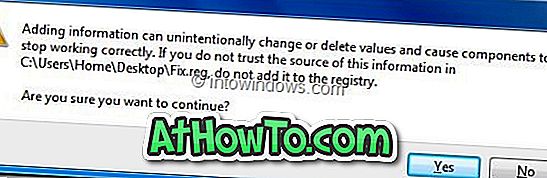
Langkah 3: Buka Opsi Folder dan alihkan ke Lihat tab untuk melihat opsi Sembunyikan file sistem operasi terlindungi (disarankan).
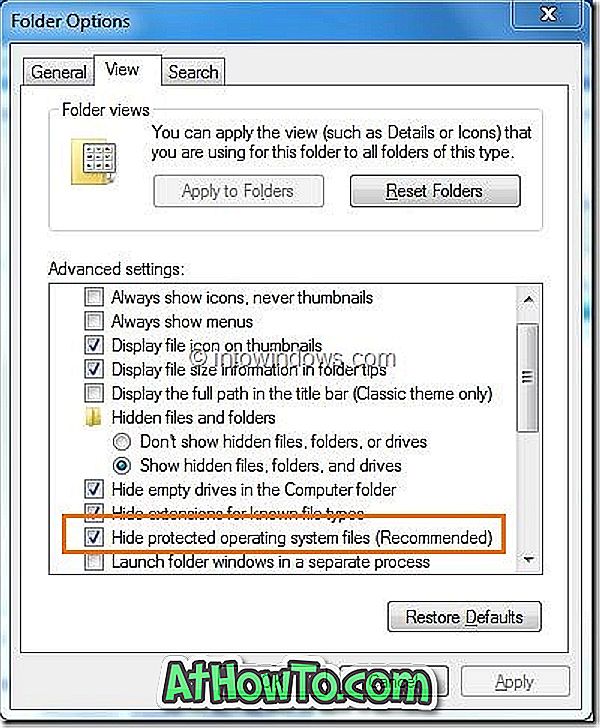
Metode 2: Cara manual
Langkah 1: Buka kotak dialog Run dengan secara bersamaan menekan tombol Windows + R. Dalam dialog Run, ketik regedit.exe dan tekan tombol enter untuk meluncurkan Registry Editor.
Langkah 2: Di Editor Registri, navigasikan ke kunci registri berikut:
HKEY_LOCAL_MACHINE \ SOFTWARE \ Microsoft \ Windows \ CurrentVersion \
Explorer \ Advanced \ Folder \ SuperHidden
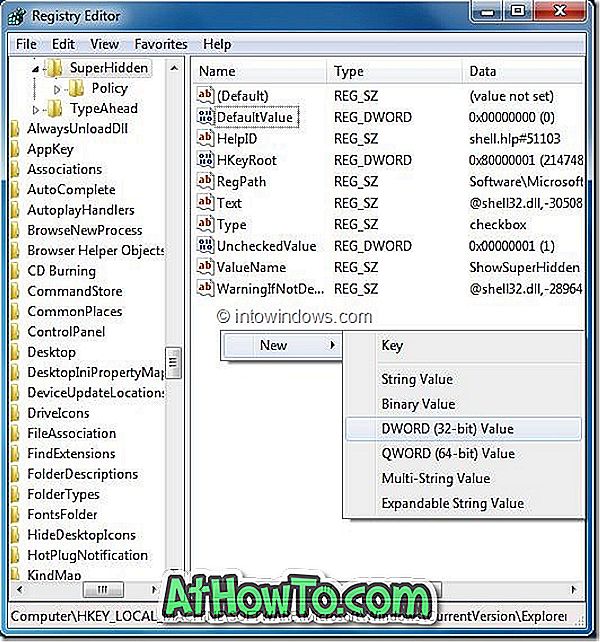
Langkah 3: Klik kanan pada area terbuka di panel sisi kanan, buat Nilai DWORD baru bernama CheckedValue dan tetapkan nilainya menjadi "0" (seharusnya "0" secara default).
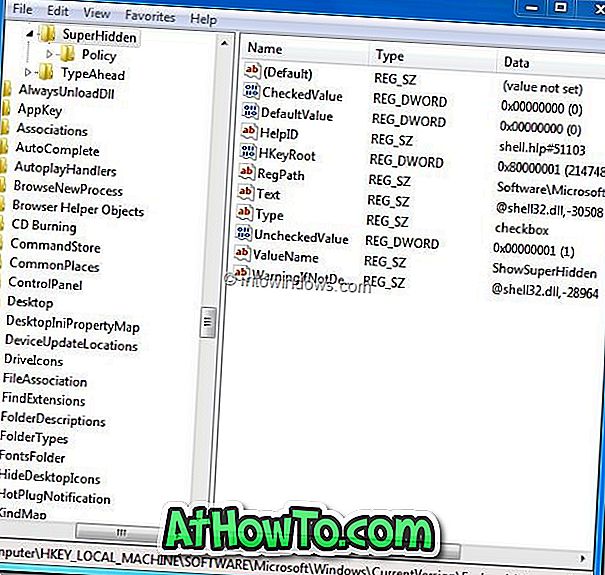
Langkah 4: Buka Windows Explorer dan kemudian buka Folder Options. Anda sekarang akan melihat opsi Sembunyikan file sistem operasi yang dilindungi. Semoga berhasil!
Anda mungkin juga ingin membaca 10 alat gratis kami untuk memperbaiki Windows dengan mudah, dan cara memperbaiki file sistem Windows 7,


![Start Klasik Membantu Anda Melewati Layar Start Windows 8 Saat Anda Masuk [Perbarui]](https://athowto.com/img/windows-8-guides/933/classic-start-helps-you-skip-windows-8-start-screen-when-you-log.jpg)










